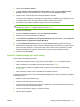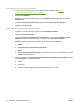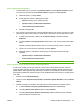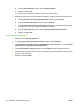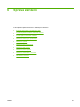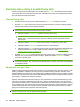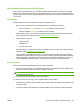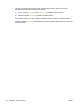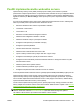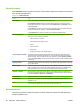HP CM8060 / CM8050 Color MFP with Edgeline Technology - System Administrator's Guide
Krok 3: Konfigurace sad oprávnění
1. Je třeba změnit výchozí oprávnění sady Uživatel zařízení. Na kartě Přístup k zařízení vyberte
v seznamu sad oprávnění možnost Uživatel zařízení a klepněte na tlačítko Upravit.
a. Zaškrtněte políčko u položky E-mail.
b. Zrušte zaškrtnutí políček u následujících položek:
●
Správa a všechny pod ní uvedené položky.
●
Vytvoření kopie v profesionální kvalitě barev
●
Tisk s profesionální kvalitou barev
c. Klepněte na tlačítko OK.
2. Nyní vytvořte kopii upravené sady oprávnění Uživatel zařízení a její úpravou vytvořte novou sadu
oprávnění pro osoby, které budou moci používat tisk a kopírování s profesionální kvalitou barev.
a. V oblasti Sady oprávnění vyberte možnost Uživatel zařízení a klepněte na tlačítko
Kopírovat.
b. U možnosti Název nové sady oprávnění zadejte název, nap
ř. „Povolit profesionální kvalitu
barev“.
Klepněte na tlačítko OK. Zkontrolujte, zda se nová sada oprávnění zobrazí v seznamu.
c. Vyberte novou sadu oprávnění a klepněte na tlačítko Upravit.
d. Zaškrtněte políčka u následujících položek, aby je mohli používat členové této sady
oprávnění.
●
Vytvoření kopie v profesionální kvalitě barev
●
Tisk s profesionální kvalitou barev
POZNÁMKA: Nezaškrtávejte žádná políčka u položky Správa.
Krok 4: Vytvoření nových uživatelů a skupin pro přístup k zařízení
V tomto kroku zadejte výchozí sadu oprávnění, kterou bude využívat většina uživatelů. Chcete-li
poskytnout další oprávnění správcům a pracovníkům reklamního oddělení, přidejte mapování, které
přiřadí odlišnou sadu oprávnění těmto jednotlivým uživatelům. Před zahájením tohoto kroku zjistěte
přesná jména uživatelů a skupin definovaných ve vaší službě Windows Active Directory. Použijte úplnou
cestu UNC.
1. Klepněte na kartu Uživatelé/skupiny.
2. Vyberte pro sadu Výchozí sada oprávnění pro uživatele systému Windows možnost Uživatel
zařízení.
3. Nastavte oprávnění pro uživatele, kteří mají přístup k funkcím Správa na ovládacím panelu.
a. V oblasti Uživatelé a skupiny systému Windows klepněte na tlačítko Nový.
b. U položky Uživatel nebo skupina vyberte možnost Uživatel.
c. U položky Síťové jméno uživatele nebo skupiny zadejte požadované jméno uživatele
používané službou Active Directory.
CSWW Příklady konfigurací zabezpe
čení 79